2024-05-01 11:30:08 来源:8624软件园 作者:8624软件园
平时我们为了防止自己的路由器被蹭网,往往都会设置较为复杂的密码,如果当我们遇到电脑重装或者有亲朋好友拜访,然后因为密码过于复杂忘记了,那么该怎么办,小编这里就来告诉大家,怎么查看电脑连接过的WiFi密码。
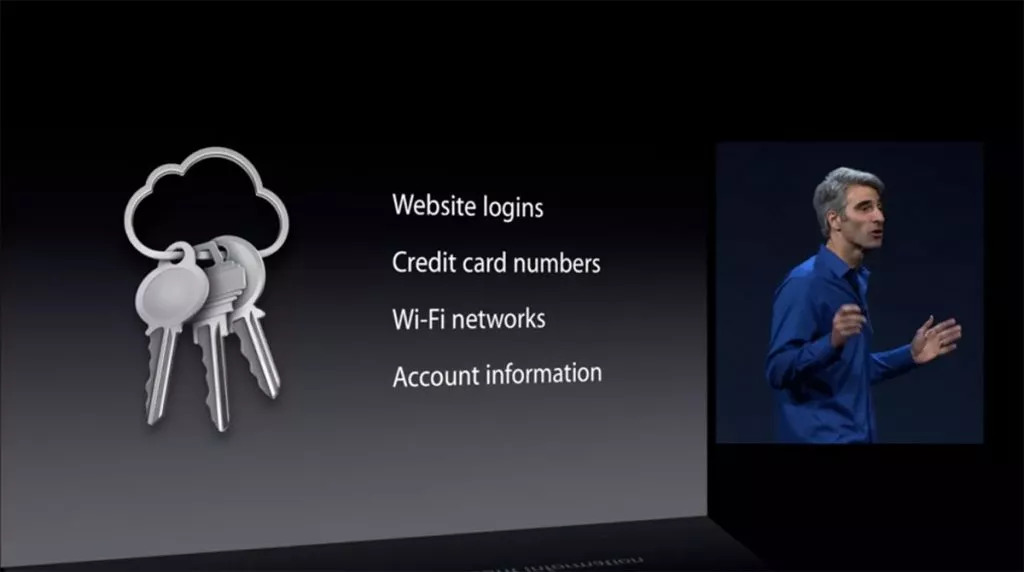
这里以 Mac 电脑为例,借助系统自带的钥匙串功能,我们即可查看连接过的 Wi-Fi 密码。

打开启动台Launchpad,在实用工具文件夹中找到钥匙串访问或者直接在 Spotlight 中搜索可能更快,可以看到这里面保存了各种账号密码,直接在右上角的搜索框内输入 Wi-Fi 名字,在搜索结果中选中对应的 Wi-Fi ,右键选择将密码拷贝到剪贴板,就能获取 Wi-Fi 密码了。
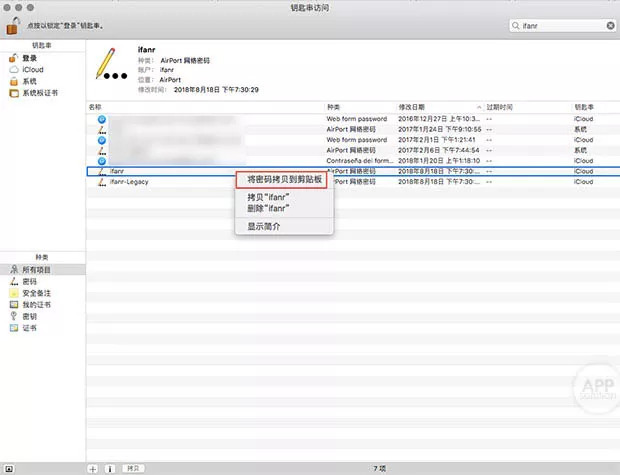
你可以双击 Wi-Fi 名字或在右键菜单中选择显示简介,在弹出的窗口中勾选显示密码,输入系统登陆密码,Wi-Fi 密码就会以明文显示。
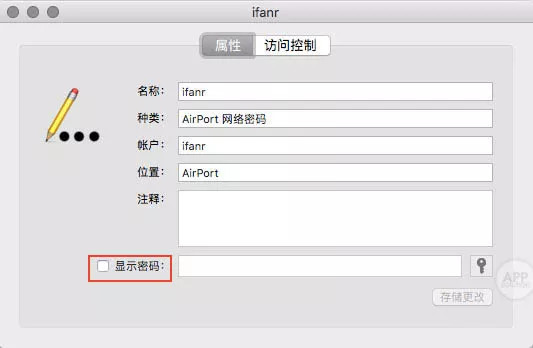
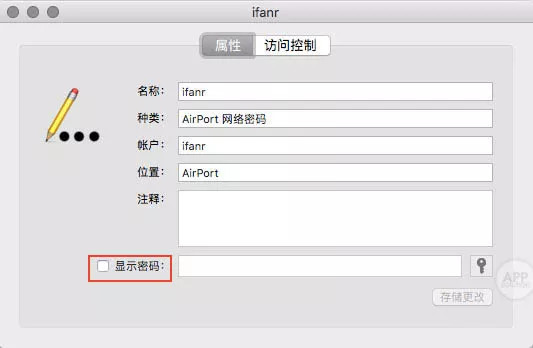
如果你启用了 iCloud 的钥匙串功能,那么我们也可以通过 Mac 的钥匙串工具查看 iOS 设备连接过的 Wi-Fi 密码。